OneDrive-filer
Skapa inbäddat molndokument
Viktigt
För att du ska kunna börja använda OneDrive måste din administratör redan ha registrerat OneDrive LTI-verktyget för Blackboard i Administratörspanelen.
LTI-integreringen för OneDrive är tillgänglig för dig i Blackboard. Om det är aktiverat gör det här nya, intuitiva arbetsflödet det möjligt för dig att lägga till filer från OneDrive till:
Din kursinnehållsyta
Utbildningsmoduler
Mappar
Du kan behöva logga in på ett Microsoft-konto för att visa och välja filer. När du har lagt till OneDrive-filen kan du byta namn på den inuti kursen. Du kan även ställa in synlighet för deltagare.
Så här lägger du till filer från OneDrive i din kurs
På sidan Kursinnehåll väljer du menyn plustecken och sedan alternativet Skapa. Panelen Skapa objekt öppnas. Välj Inbäddat Molndokument.
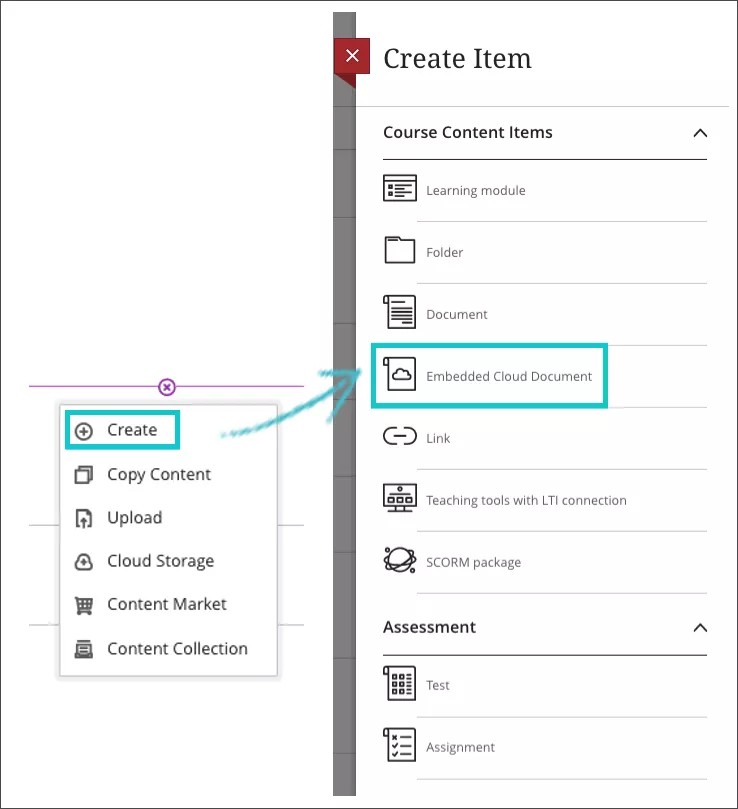
Om du inte har loggat in på Microsoft kan du behöva göra det för att fortsätta. Använd dina vanliga kontouppgifter för Microsoft och följ anvisningarna.
När du har loggat in ser du ditt OneDrive-utrymme, där du kan välja filen som du vill lägga till i din kurs.
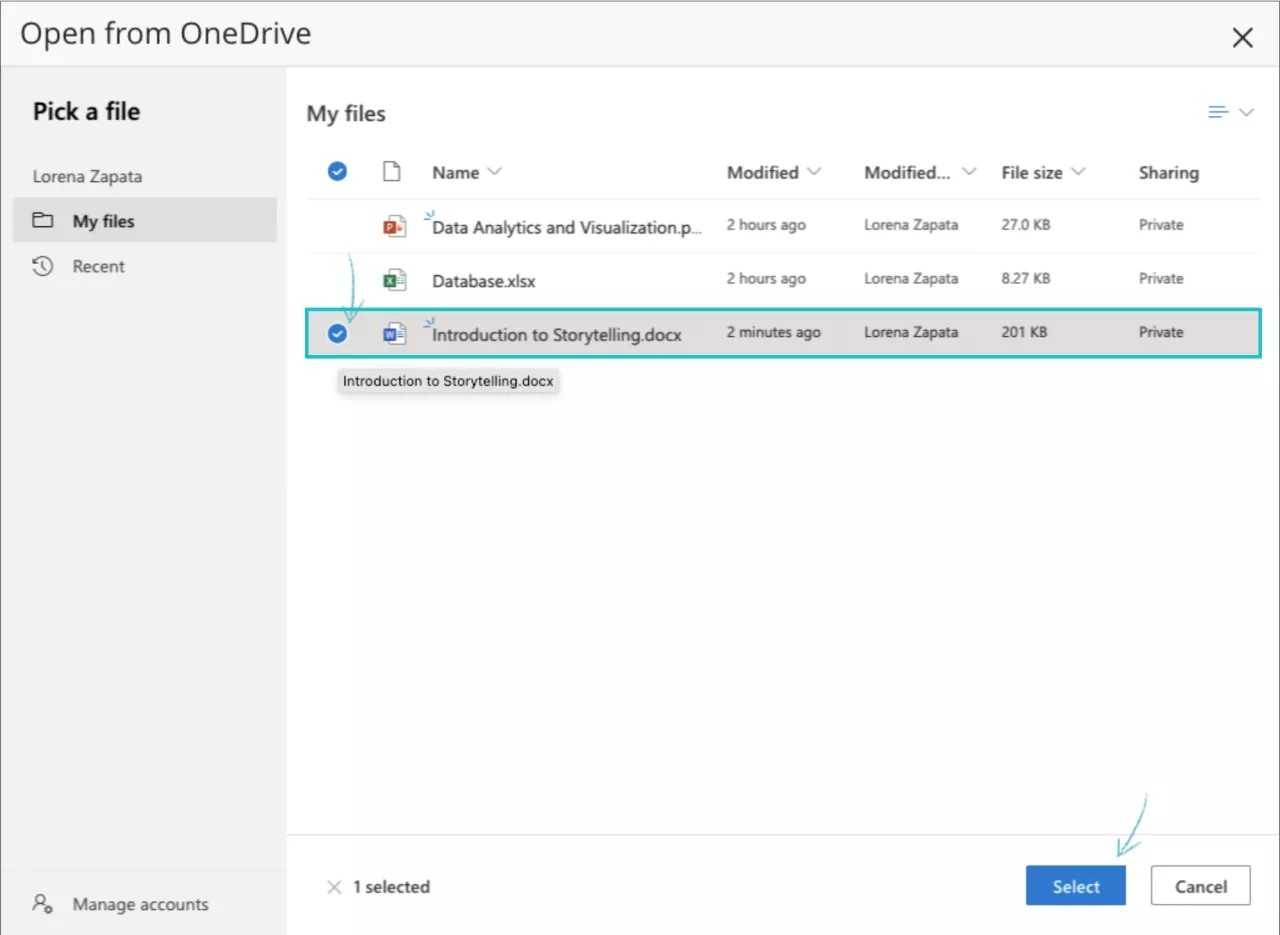
Filen visas på kurssidan som nytt innehåll. Du kan börja använda den. Om du vill ändra namnet på filen och ange synlighet väljer du den i listan Kursinnehåll:
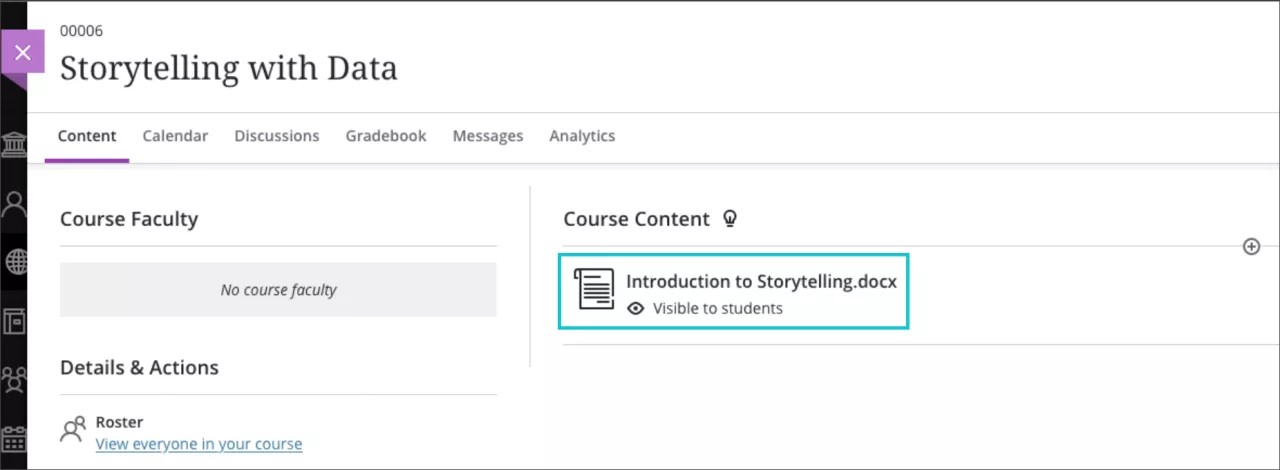
När du har ändrat titel och synlighet kan du ändra innehållet i filen genom att välja alternativet Helskärm längst ned till höger på skärmen:
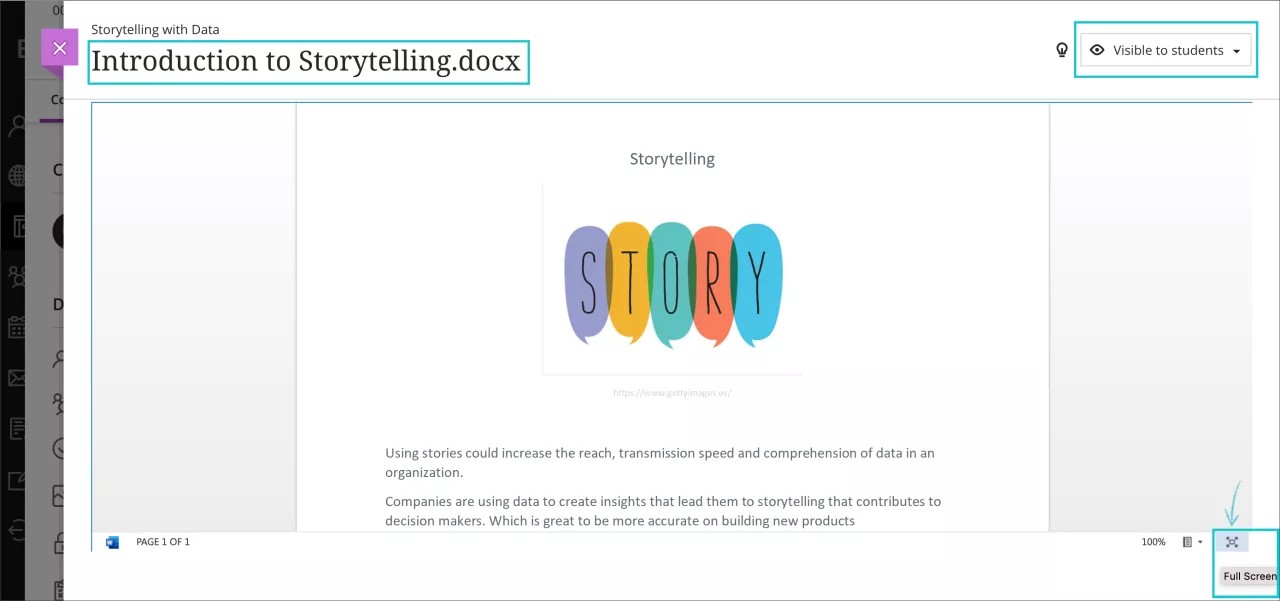
Du kan redigera filen efter behov:
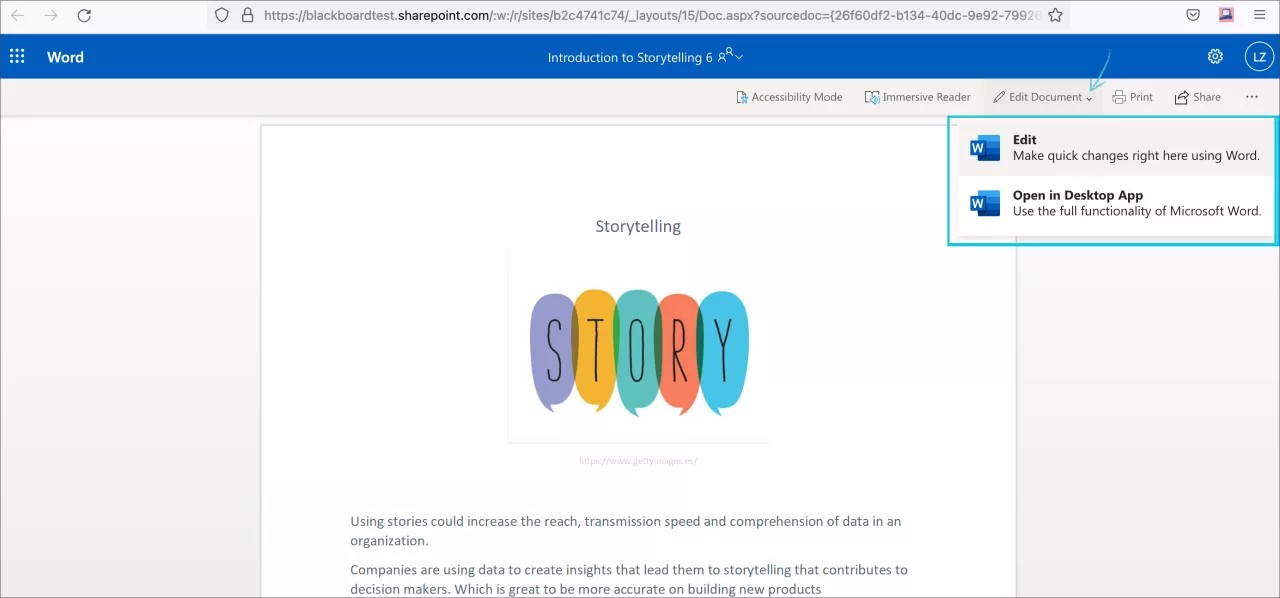
Notera
Deltagarna kommer att ha en skrivskyddad vy av filen i kursen.
Andra befintliga LTI-alternativ i kursen förblir oförändrade: Content Market, Böcker och verktyg och RTF-Redigeraren.
Skapa ett molnsamarbete
Viktigt
För att du ska kunna börja använda OneDrive bör administratören redan ha registrerat OneDrive LTI-verktyget i administratörspanelen.
Samarbetsdokument ger deltagarna möjlighet att interagera med varandra och med kursinnehållet. Som lärare kan du skapa ett samarbetsdokument för Microsoft OneDrive inifrån Ultra.
De filtyper som stöds för nya dokument är:
Microsoft Word
Microsoft Excel
Microsoft PowerPoint
På sidan Kursinnehåll väljer du menyn plustecken och sedan alternativet Skapa. Panelen Skapa objekt öppnas. Välj molnsamarbete.
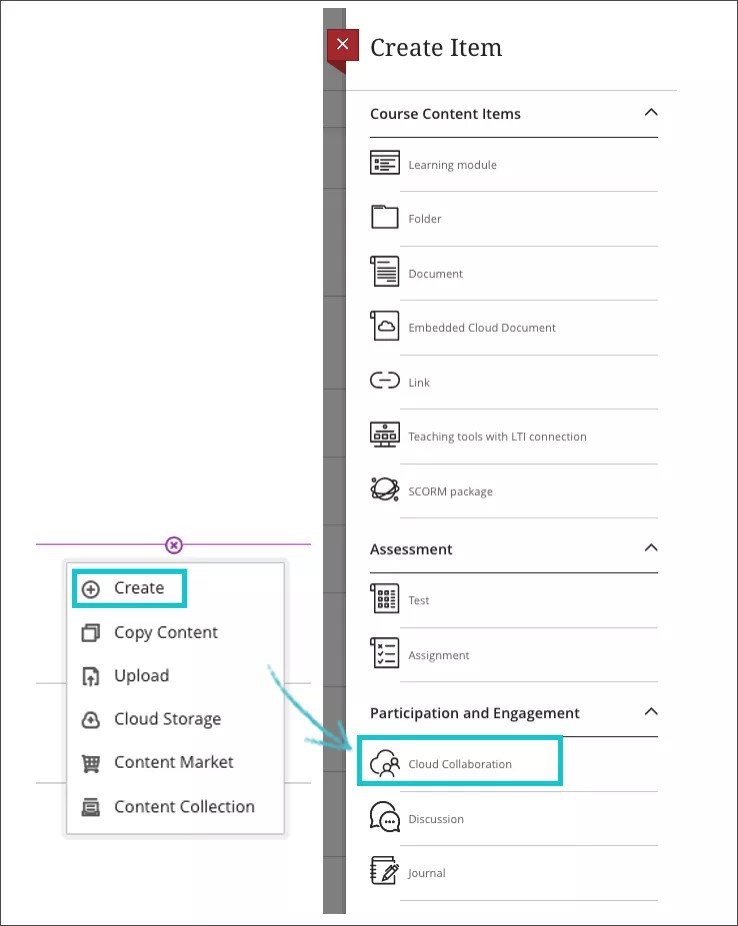
Viktigt
Du kan behöva logga in på ett Microsoft-konto för att fortsätta.
En ny panel öppnas och du kan starta ett nytt samarbetsdokument. Välj vilken typ av fil du vill skapa eller välj ett befintligt dokument för att börja med den som mall. Sedan kan du lägga till ett namn på det nya dokumentet och en beskrivning som vägledning för deltagarnas uppgift.
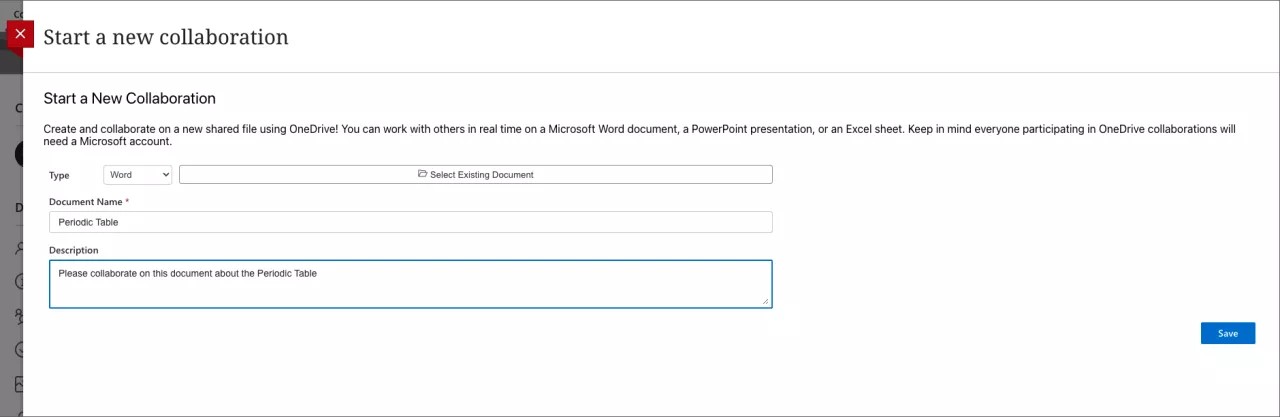
När du ger en deltagare rollen medverkande i samarbetsdokument ser deltagaren knappen Redigera. Deltagaren kan välja Redigera för att börja samarbeta i filen. Den kan behöva logga in med ett Microsoft-konto för att redigera dokumentet.
Viktigt
Alla befintliga filer som är länkade till OneDrive förblir oförändrade. Dessa filer förblir skrivskyddade.